今天給大家帶來怎樣快速,格式化,電腦磁盤?,快速,格式化,電腦磁盤的方法?,讓您輕鬆解決問題。
有時候我們要將電腦送給別人的時候,我們就需要格式化一下磁盤,現在教大家如何快速格式化電腦。具體方法如下:
1方法 一:
2大家如果是win7係統,在電腦屏幕的左下角就會找到一個window開始按鈕,點擊一下,在出來的文本框中輸入“格式”。
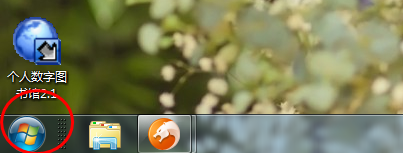
 3
3在快速搜索欄中,我們就會看到有一個“創建並格式化硬盤分區"。點擊選擇。
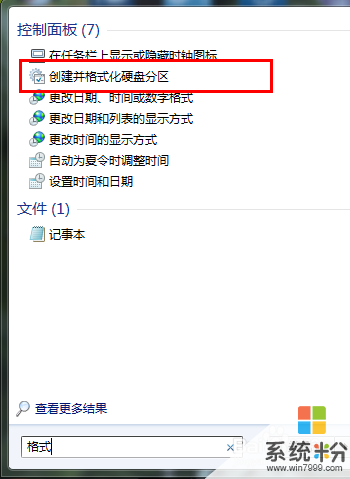 4
4在出來的界麵中,比如我們選擇格式化F盤,隻要在 F盤的位置上右鍵一下,出來的對話框中,我們選擇”格式化“。
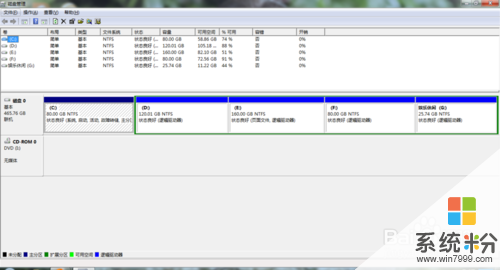 5
5然後就會跳出這個對話框,我們選擇確定,然後就可以開始格式化,就完成了格式化。其他盤也一樣。
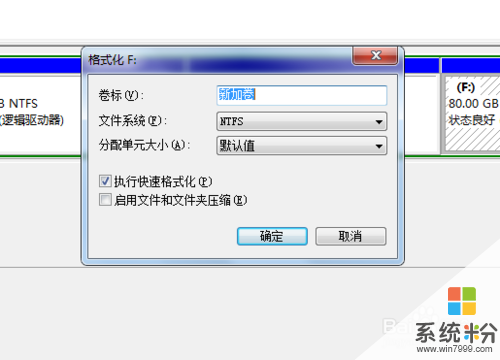 6
6方法 二:
7我們可以在window開始界麵中,找到 計算機,如圖所示。
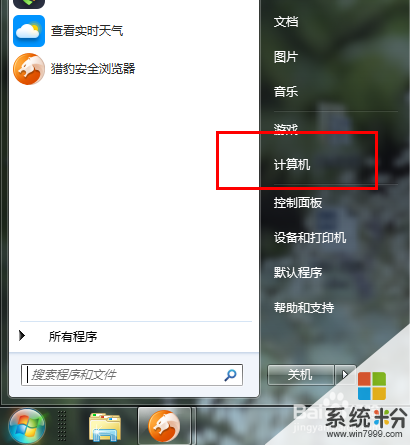 8
8點擊 ”計算機“,進入下麵的這個界麵,選擇需要格式化的磁盤,比如選擇E盤,然後在E盤上右鍵,出現的對話框中選擇”格式化“。
 9
9完成上一步之後,就會跳出這個對話框,大家選擇確定,就可以完成。
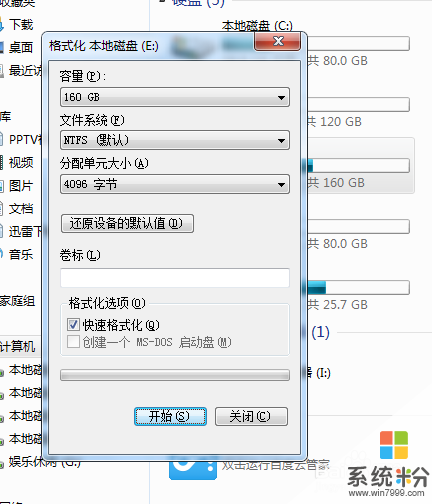
以上就是怎樣快速,格式化,電腦磁盤?,快速,格式化,電腦磁盤的方法?教程,希望本文中能幫您解決問題。
電腦軟件相關教程